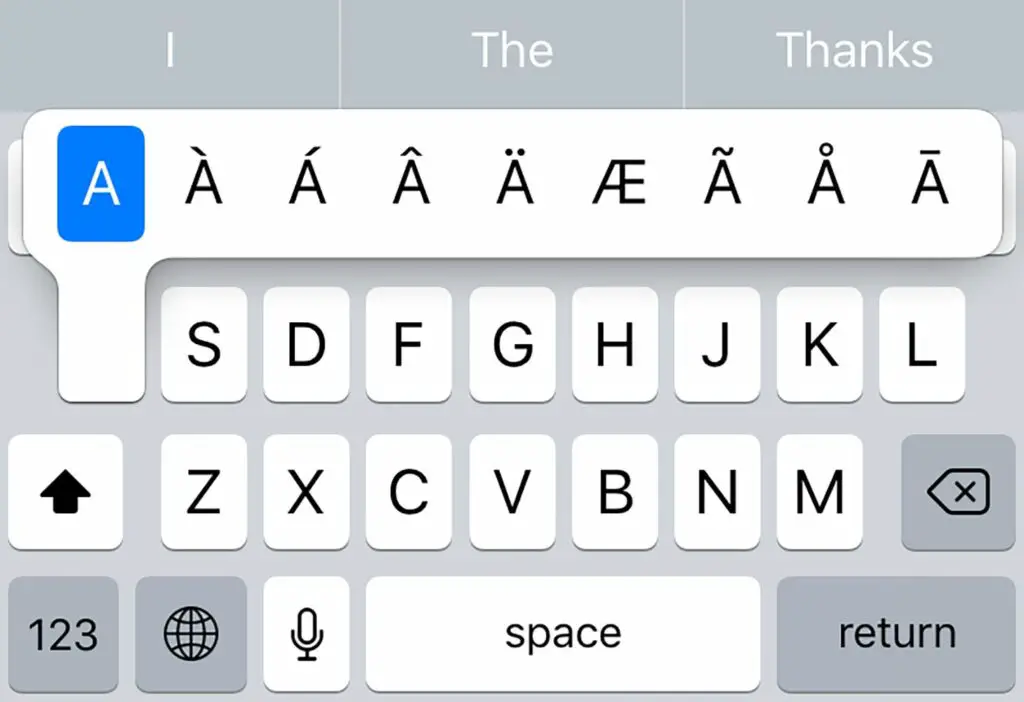
IPhone: s inbyggda tangentbord infogar accentmärken och andra diakritiska symboler i vilken iPhone-app som helst som använder den. Detta är användbart när du skriver på franska, spanska eller andra icke-engelska språk. Varje iPhone har en uppsättning accenter och alternativa inbyggda tecken. Dessa accenter och karaktärer är lätta att hitta. Här är vad du ska göra. Instruktionerna i den här artikeln gäller enheter som kör iOS 9 eller senare.
Hur man visar accenter och symboler på iPhone-tangentbordet
IPhone-tangentbordet har dussintals accenter. Du behöver bara veta var du ska leta.
Om du vill se tillgängliga accenter och diakritiska symboler trycker du och håller ned bokstaven eller skiljetecknet som du vill framhäva. En rad med accenterade versioner av brevet visas. Om ingenting visas har bokstaven eller skiljetecknet ingen accent. För att infoga accenten, dra över skärmen till bokstaven du vill ha och ta sedan bort fingret från skärmen. På en iPhone med en 3D-pekskärm, som iPhone X eller iPhones 8, 7 eller 6S-serien, är det svårare att lägga till accenter. På dessa modeller aktiverar du ett hårt tryck på tangentbordet en markör som du kan flytta runt på skärmen. Tryck inte för hårt när du trycker och håller på en bokstav. Genom att göra det kommer telefonen att tro att du försöker använda 3D Touch och den visar inte accenterna. På dessa modeller är ett lätt tryck och håll bäst.
Bokstäver med accenter på iPhone-tangentbordet
Bokstäverna med accentalternativ på iPhone-tangentbordet och de tillgängliga accenterna för varje bokstav listas här:
| Brev | Akut | Grav | Cirkumflex | Tilde | Omljud | Övrig |
|---|---|---|---|---|---|---|
| a | á | à | â | ã | ä | å, æ, ā |
| e | é | è | ê | ë | ē, ė, ę | |
| i | í | ì | î | ï | į, ī | |
| o | o | o | o | o | o | ø, ō, œ |
| u | ú | ù | û | ü | ū | |
| y | ÿ | |||||
| c | ć | ç, č | ||||
| l | ł | |||||
| n | ń | ñ | ||||
| s | ś | ß, š | ||||
| z | ź | ž, ż |
Skiljetecken med alternativa tecken
Bokstäver är inte de enda tangenterna på iPhone-tangentbordet som har alternativa versioner. Du kan också hitta symboler och skiljetecken. Få åtkomst till dem på samma sätt som du gör accenter: tryck och håll ned för att visa de alternativa symbolerna.
| Nyckel | Tecken |
|---|---|
| – | – – · |
| $ | ¢ € £ ¥ £ ₩ |
| & | § |
| « | «» „“ ” |
| . | … |
| ? | ¿ |
| ! | ¡ |
| » | » ‘ |
| % | ‰ |
| / |
iPhone-tangentbordsprogram för accenter och specialtecken
De accenter och specialtecken som är inbyggda i iPhone-tangentbordet är bra för många användningsområden, men de täcker inte alla alternativ. Om du behöver avancerade matematiska symboler, pilar, bråk eller andra specialtecken finns det tangentbord från tredje part som erbjuder dessa tecken. Om du aldrig har installerat ett tangentbord tidigare kan du lära dig att installera tangentbord från tredje part på din iPhone. Här är några appar som erbjuder ytterligare tangentbordstilar och teckenalternativ:
- Symbols erbjuder över 3000 symboler för musik, fraktioner, matematik, teknisk dokumentation, emojis och mer.
- Symboltangentbord är inte ett tangentbord från tredje part. Det är en fristående app som är full av över 60 000 specialtecken. Kopiera och klistra in en symbol från appen för att använda i andra appar. Det är gratis med tillgängliga köp i appen.
- Uni Keyboard tillhandahåller 2 950 valutasymboler, matematiska operatorer, bockar, pilar och mer.
Tredjeparts tangentbord från iOS kan ha infogade accenter och specialtecken på olika sätt från standardtangentbordet. För att växla till lager iOS-installationen, tryck på globikonen i det nedre vänstra hörnet av tangentbordet för att växla till nästa tangentbord tills du når standard. Du kan behöva trycka och hålla ned för att öppna en meny med fler alternativ.